Outlook 2013'te İmza Silme
E-posta imzaları, e-posta kişilerinize önemli olduğunu düşündüğünüz bilgileri sağlamanın basit ve tek tip bir yolunu sunar. Telefon numaranız, web siteniz veya adresiniz gibi her mesaj için yazmanız gerekebilecek ayrıntıları otomatik olarak ekleyerek size zaman kazandırabilir.
Ancak imza bilgileri zaman içinde değişebilir veya e-postalarınızı manuel olarak imzalamaktan kaynaklanan kişisel dokunuşu tercih ettiğinizi görebilirsiniz. Neyse ki Outlook 2013'ten imzaları silebilir ve e-postalarınıza eklenmelerini engelleyebilirsiniz.
Outlook 2013'te İmza Nasıl Kaldırılır
Aşağıdaki makaledeki adımlar, bilgisayarınızdaki Outlook 2013 yüklemesinden bir imzayı silecektir. Bu, e-posta hesabınız için ayarlanmış olabilecek imzaları etkilemez (örneğin, Gmail, Internet Explorer, Firefox veya Chrome gibi bir Web tarayıcısından gönderdiğiniz mesajlar için imza ayarlamanıza olanak tanır. Bu imza Gmail Ayarları'nda oluşturulur. http://mail.google.com adresinde bulabilirsiniz. Bunun gibi Web tabanlı bir imza bu adımlardan etkilenmeyecektir). Yalnızca daha önce Outlook'tan gönderdiğiniz yeni e-posta iletilerine uygulanan imzayı etkiler. İPhone'dan kaldırmak istediğiniz bir imzanız varsa, buradan okuyabilirsiniz.
Adım 1: Outlook 2013'ü açın.
2. Adım: Şeridin sol tarafındaki Yeni E-posta'yı tıklayın.

Adım 3: Şeridin Ekle bölümünde İmza açılır menüsünü ve ardından İmzalar'ı tıklayın.
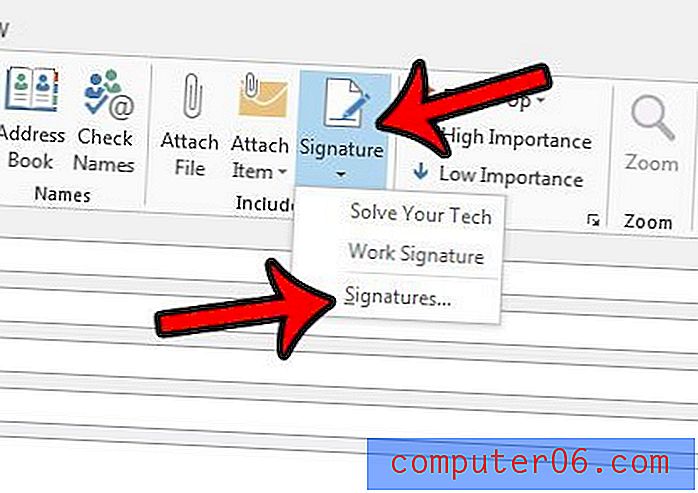
Adım 4: Pencerenin sol üst kısmındaki seçeneklerden silmek istediğiniz imzayı tıklayın, ardından Sil düğmesini tıklayın.
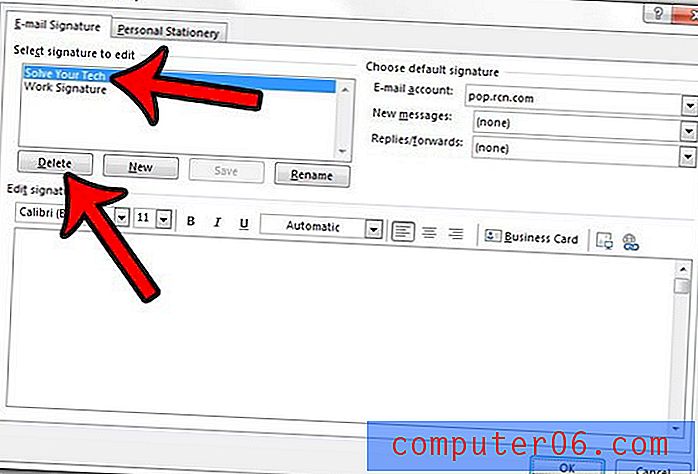
Adım 5: İmzayı Outlook'tan kaldırmak istediğinizi onaylamak için açılır pencerede Evet düğmesini tıklayın.
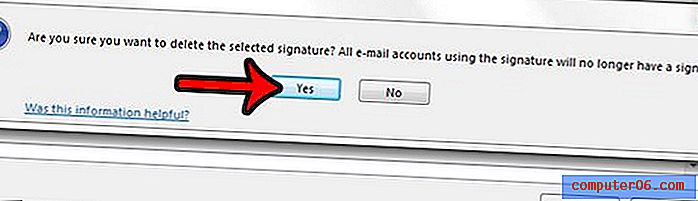
Outlook hesabınızın ayarlarını değiştirirken, gönderme ve alma sıklığını da değiştirmeyi düşünebilirsiniz. Bu, Outlook 2013'ün yeni iletileri denetlemeden önce bekleyeceği süreyi belirtmenize olanak tanır. Birçok kişi varsayılan ayarların çok seyrek olduğunu düşünür ve isterseniz Outlook'a her dakika kontrol etmesini söylemek mümkündür.



